Är du irriterad på långsam Google Chrome? Idag kommer vi att berätta hur du snabbar upp din favoritwebbläsare.
Alla inställningar och tester gjordes på en bärbar dator Huawei MateBook 14s, som välvilligt tillhandahölls av representationen Huawei i Ukraina.
Under lång tid har Google Chrome markerat sin position som ledande inom webbläsare. Det har lämnat sina konkurrenter långt efter när det kommer till datorer och alla mobila enheter. Fenomenet med webbläsarens popularitet från sökjätten ligger först och främst i dess enkelhet. Den är dock väldigt funktionell och har stor potential. Om du använder Googles tjänster har Chrome flera fördelar, till exempel möjligheten att arbeta offline med Dokument, Kalkylark och Presentationer.
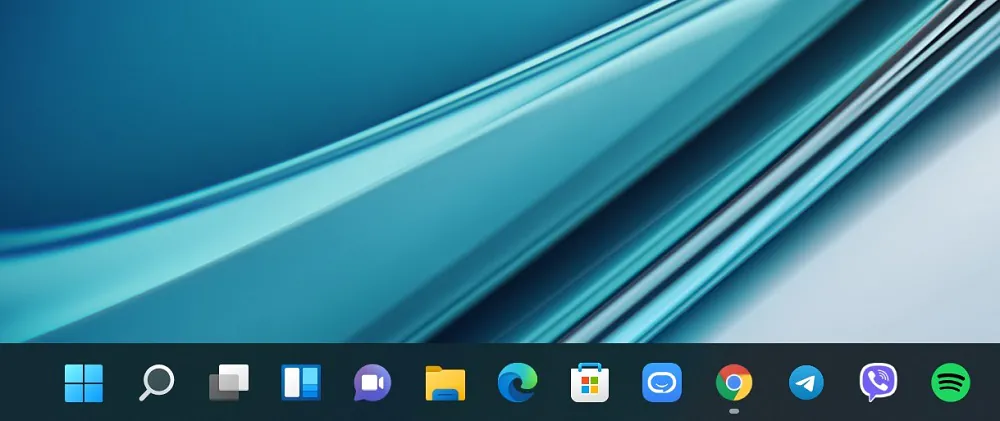
Tack vare detta, även om du förlorar internet, kommer du att kunna fortsätta ditt arbete. Detta är ett mycket bekvämt alternativ som inte är tillgängligt i andra webbläsare. Du kan också spara offlinefiler på Google Drive. Men alla dessa fördelar omintetgörs om Google Chrome börjar sakta ner, och detta är ett väldigt hett ämne för tillfället. Och frågan uppstår - hur snabbar man upp Google Chrome? Här är några tips som kan hjälpa dig att lösa det här problemet.
Varje webbläsare använder cookies och sparar webbhistorik. Efter att ha använt Google Chrome under en längre tid och besökt ett stort antal olika sidor kan webbläsaren sakta ner dramatiskt. Och så ska det städas. Men kom ihåg att du inte kommer att kunna återställa den raderade historiken. Skriv därför vid behov ner alla värdefulla referenser innan du aktiverar rensningen. Att rensa din webbläsarhistorik är ganska enkelt.
- Öppna Google Chrome, klicka på de tre prickarna i det övre högra hörnet och gå till avsnittet Historia.
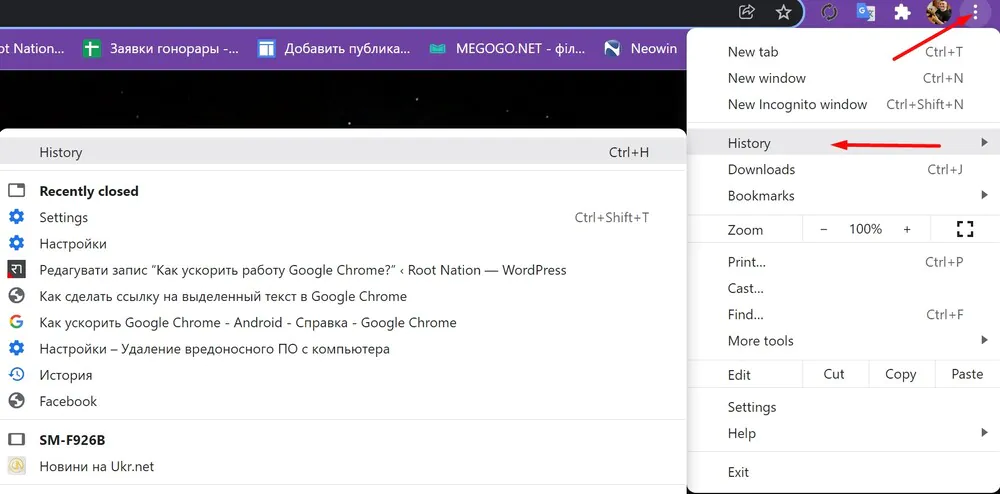
- Din webbhistorik öppnas framför dig. Det finns ett alternativ att ta bort varje sida individuellt genom att klicka på ellipsen till höger och välja Ta bort från historiken.
- Men om den här processen verkar för lång, klicka sedan till vänster Rensa historik och välj Ta bort data.
- Här kan du rensa cookies och annan webbplatsdata. För att göra detta, kontrollera följande objekt:
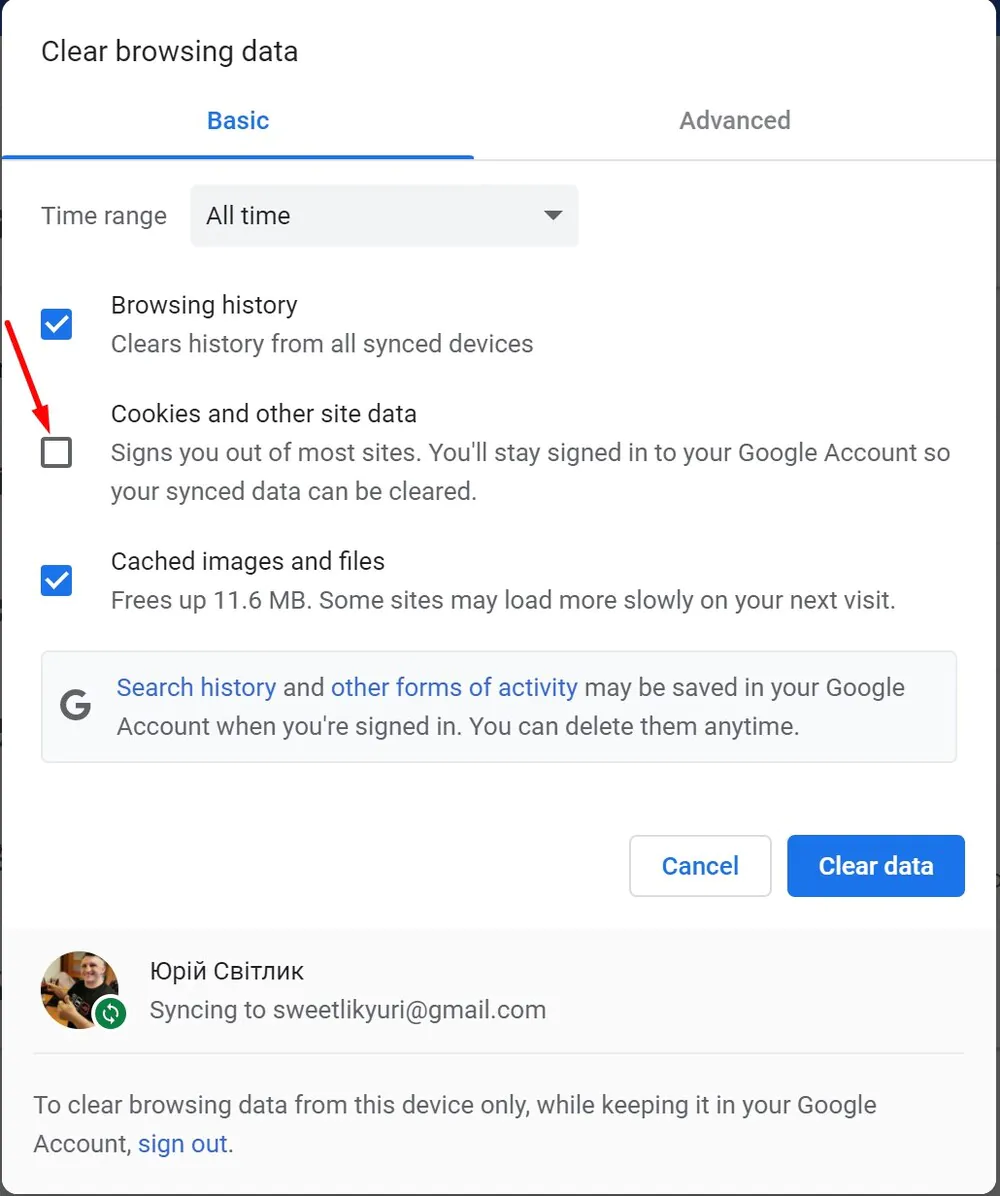
När du rensar cookies, kom ihåg att du kommer att loggas ut från alla konton. Se därför till att innan detta steg kontrollera att du känner till lösenorden för alla konton som du använder för närvarande. Ett bekvämt sätt är att spara lösenord i Google Chrome, för efter att du har rensat cookies kommer du att kunna logga in väldigt snabbt på alla de konton som är viktigast för dig. Google-kontot måste vara synkroniserat med webbläsaren.
Få ordning på dina tillägg
Webbläsartillägg hjälper ofta till att göra saker enklare. Google Chrome är känt för den största basen av tillägg som låter dig utföra vissa åtgärder utan att gå till webbplatsen. Som ett resultat kommer de viktigaste sakerna alltid att finnas till hands. Det är dock värt att överväga om du verkligen behöver alla tillägg som följer med din webbläsare. Råden är väldigt enkel. Behåll bara de som du faktiskt kommer att använda och ta bort resten.
För detta behöver du:
- I den öppna Google Chrome, klicka på ellipsen, logga in Ytterligare inställningar.
- I det här avsnittet öppnar du Expansion.
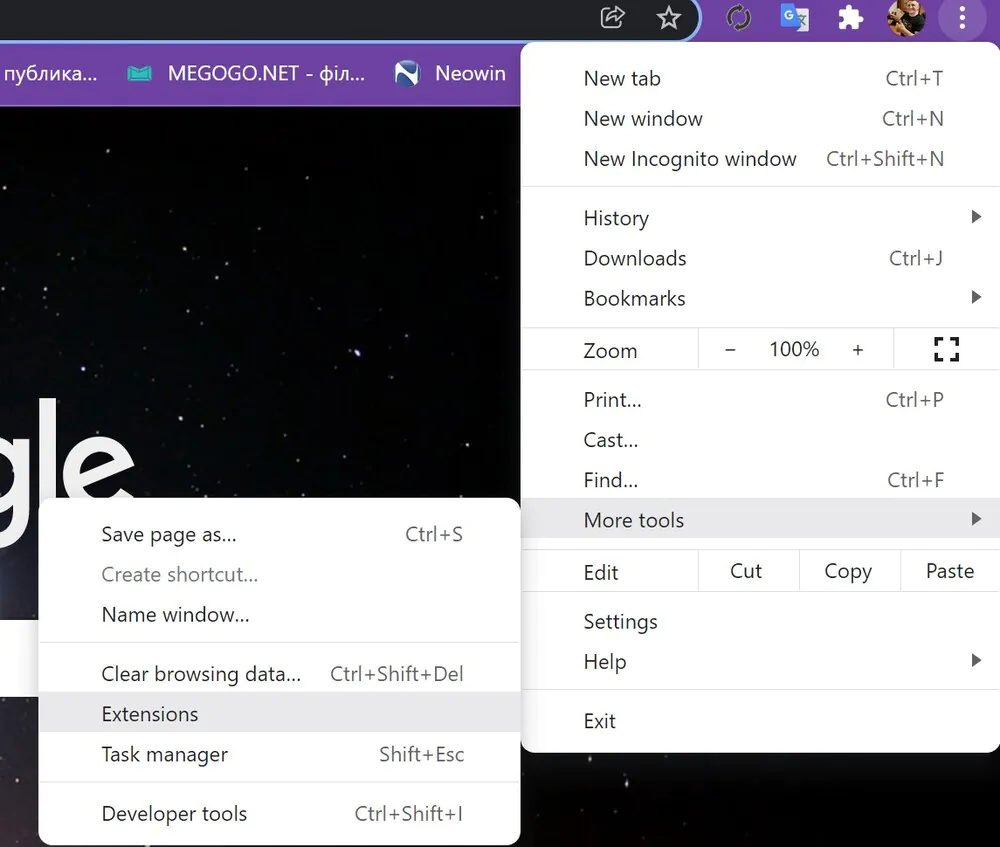
- Du kommer att se hela listan över dina tillägg. Kolla på dem. Om något tillägg inte används klickar du bara Avlägsna. Tillägget kommer att tas bort från din webbläsare. Kanske var det denna förlängning som förhindrade korrekt operation.
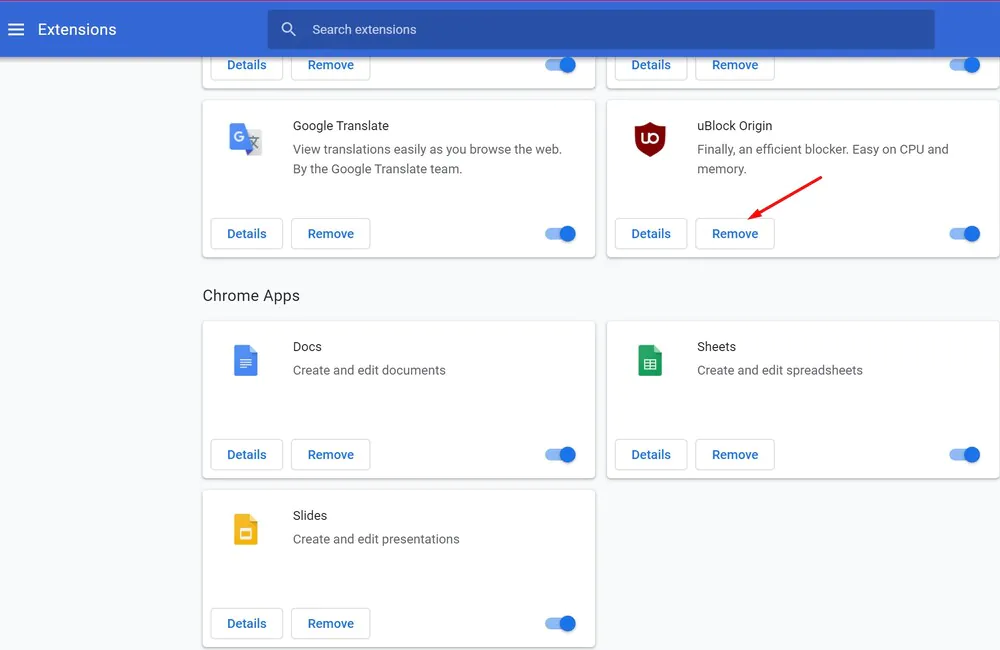
Liknande logik kan tillämpas på andra program installerade på datorn. Att titta på installerade program, identifiera och ta bort oanvända kommer att göra din dator snabbare.
Snabba upp öppningen av sidor
Chrome har en funktion som gör att du kan påskynda öppningen av webbplatser. För detta:
- Gå till inställningar och välj ett avsnitt Sekretess och säkerhet.
- Efter det klicka på Cookies och annan webbplatsdata.

- Välj här Tillåt förladdning av sidor för att öka webbläsarens och sökhastighetenför att påskynda visningen och stänga av ljudet. Den här inställningen kan faktiskt påverka prestandan och laddningshastigheten för webbplatser och applikationer i Google Chrome.

Kontrollera din dator för hot
Detta är också en viktig faktor för att snabba upp webbläsaren. Ibland, när du besöker en okänd webbplats eller laddar ner en viss fil, kan du av misstag ladda ner skadlig programvara till din webbläsare. Du kan bli av med det helt enkelt.
- Öppna webbläsaren och gå till avsnittet genom tre punkter inställningar.
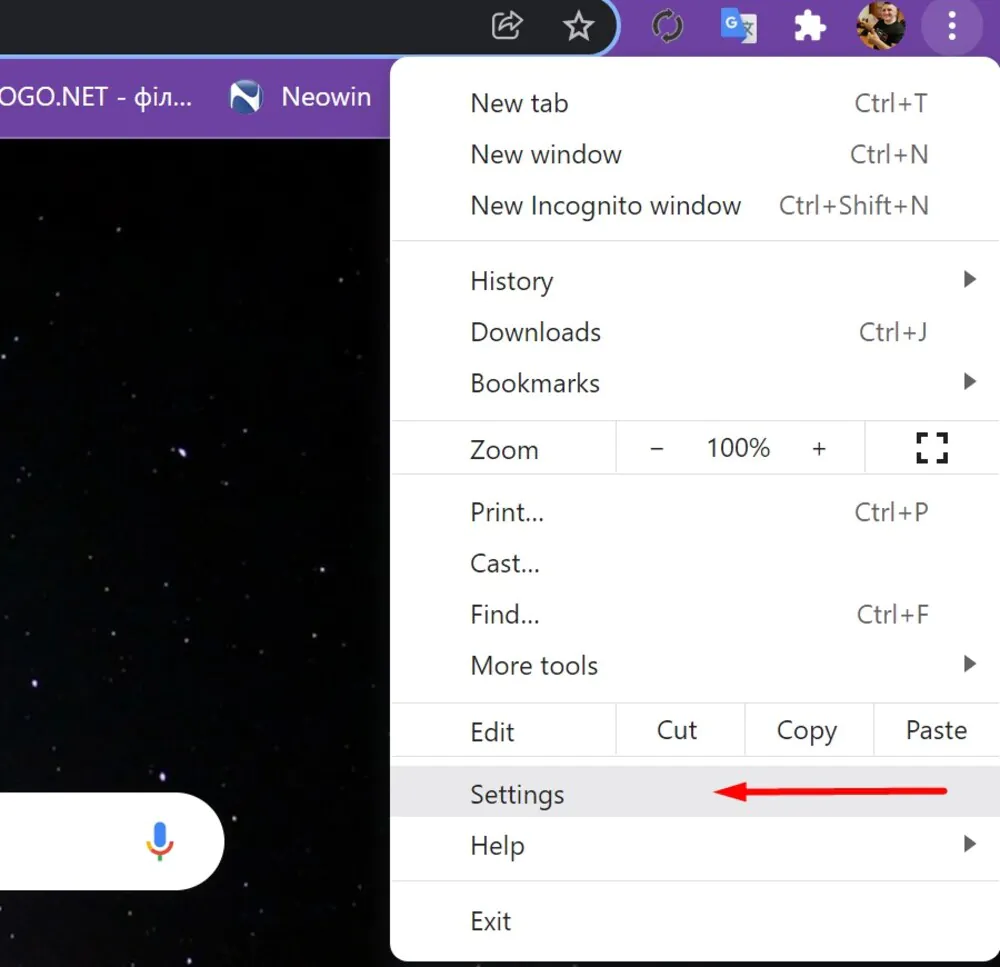
- Öppna den Ytterligare, ser du nedan Återställ inställningarna och ta bort skadlig programvara.
- Genom att klicka på det här alternativet kommer du att kunna välja Återställer standardinställningar abo Borttagning av skadlig programvara från datorn.
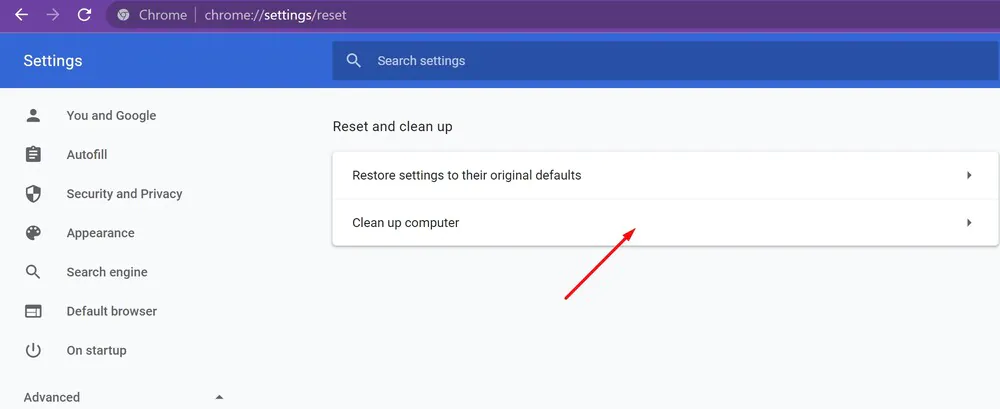
Du kan använda båda dessa alternativ, men vi rekommenderar ändå att du tar bort skadlig programvara från din dator först, och om det inte hjälper återställer du standardinställningarna.
Vi hoppas att våra tips hjälpte dig att snabba upp Google Chrome. Oavsett vilket bör du vidta lämpliga åtgärder för att hålla din webbläsare i ett användbart tillstånd.
Läs också:



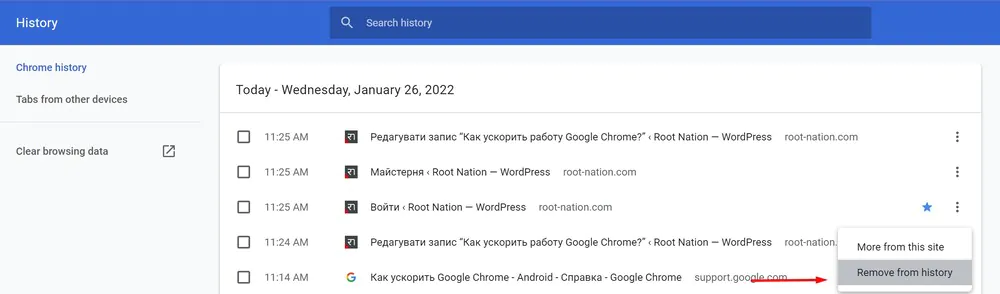
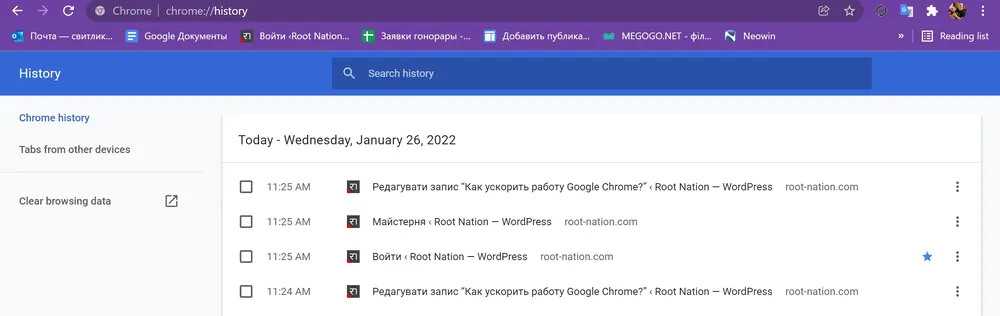
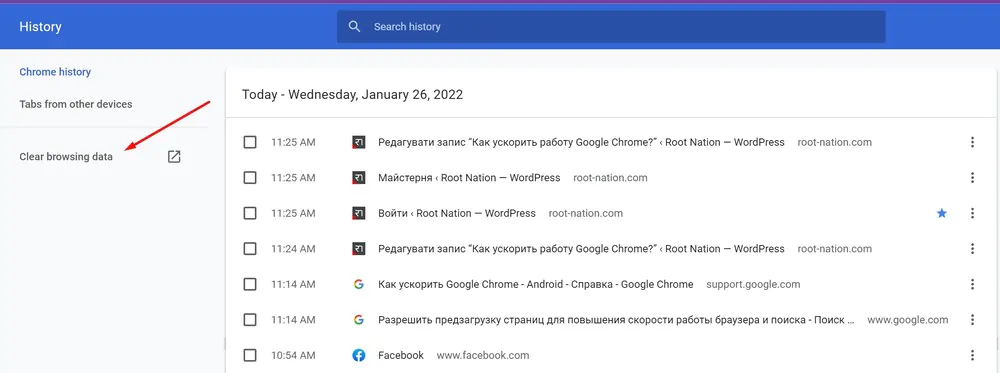
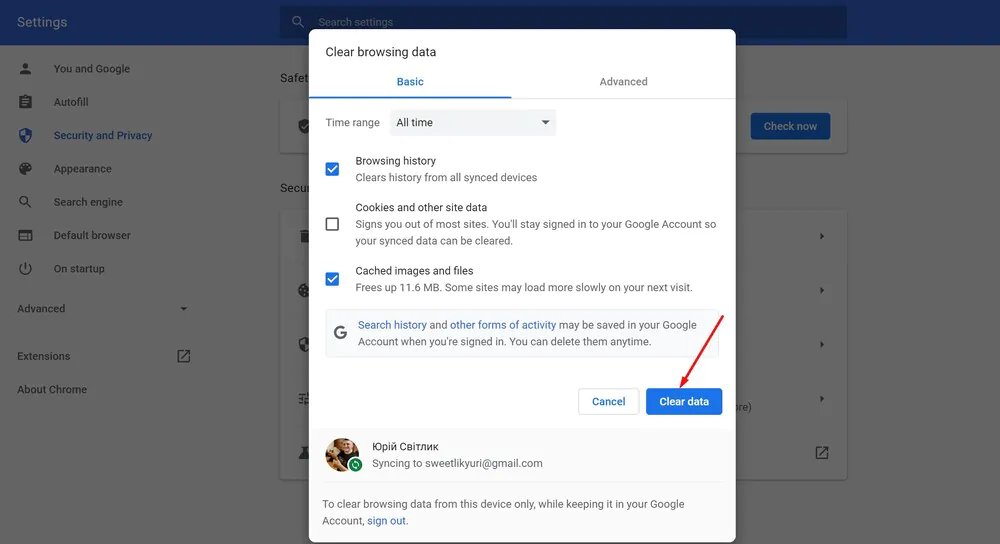
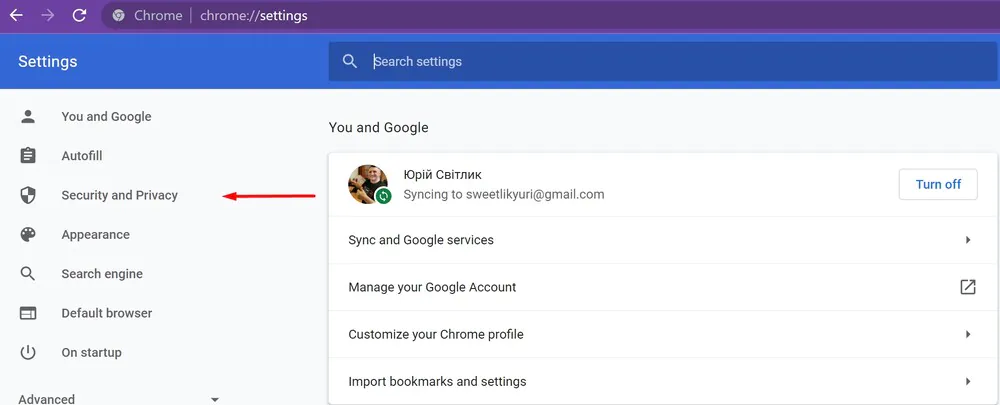
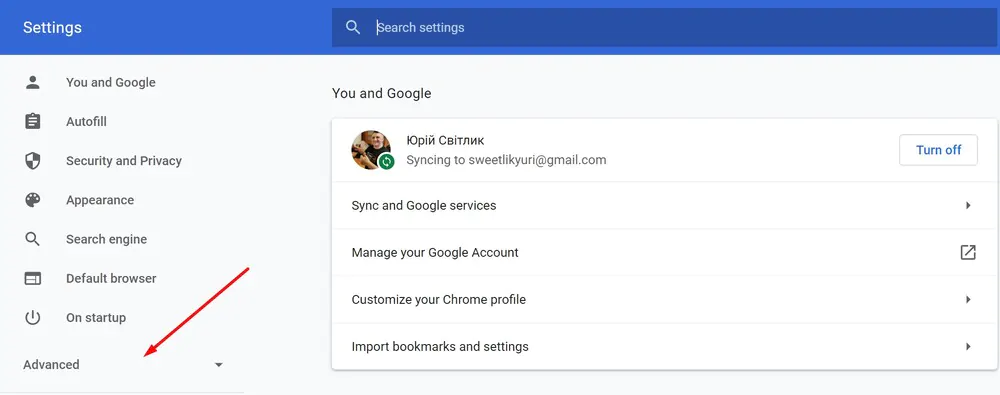
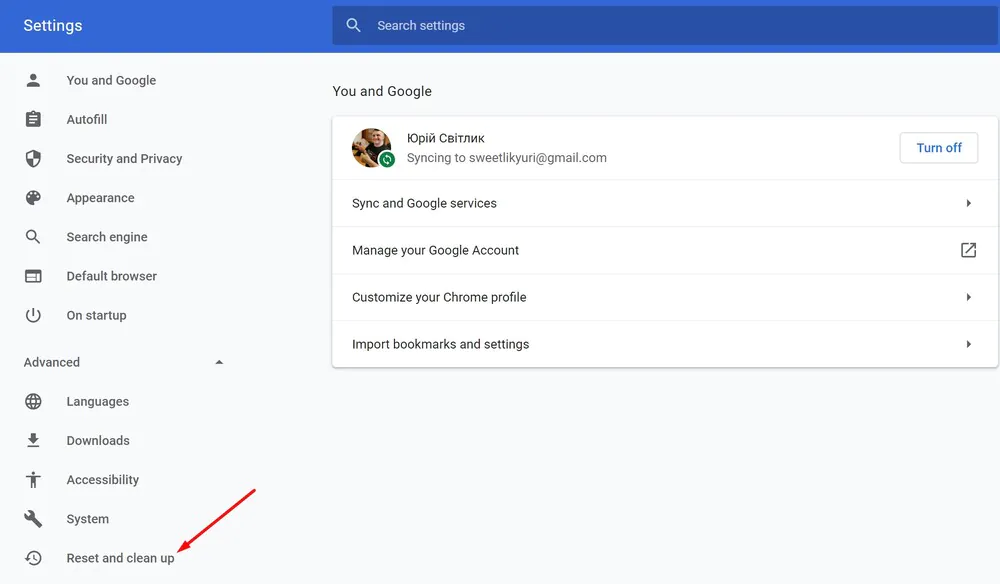
Ja, de tappade hjärnan.